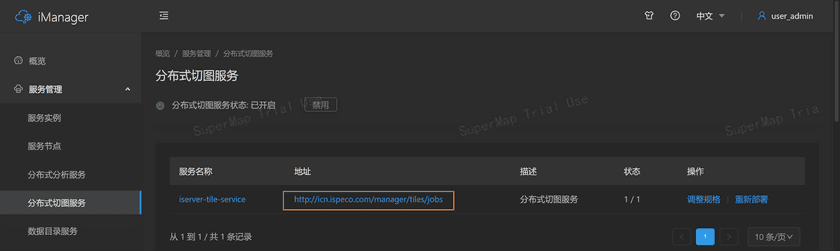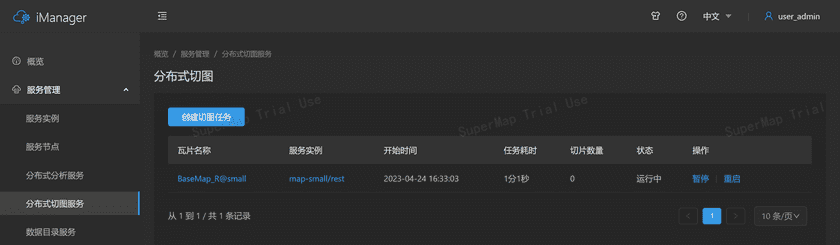GIS云套件
使用分布式切图服务
开启分布式切图服务
GIS云套件支持一键开启分布式切图服务,请参考以下步骤:
- 点击页面左侧导航栏服务管理->分布式切图服务;
- 点击开启,如下图所示;
- 通过地址下的链接进入并使用分布式切图服务:
使用分布式切图服务
进入分布式切图页面后,可以在此创建分布式切图任务、查看切图任务进度、管理所有切图任务。
创建分布式切图任务
点击“创建切图任务”按钮,设置服务实例、地图、瓦片类型、缓存比例尺等相关参数:
- 服务实例:服务实例下拉列表中将显示已经发布的所有地图服务实例,选择一个用于切图的服务实例。
- 地图:当前服务实例中包含的所有地图,选择一幅用于切图的地图。
- 瓦片名称:切图结果的名称。
- 瓦片类型:切图结果的类型,目前支持栅格瓦片、矢量瓦片两种类型。关于瓦片类型与格式的详细信息,请参考:瓦片格式
-
存储类型:指定生成的瓦片的存储类型,目前支持 UGCV5 和 MongoDB 两种类型:
- UGCV5:当存储类型为 UGCV5 时,需要设置缓存格式与存储路径:
- UGCV5缓存格式:缓存格式包括原始型和紧凑型。当缓存储存类型为原始型,切片文件以单独的图片文件格式存放在磁盘上,不对数据进行压缩,能够直接读取。地图缓存数据直观地表现为多个文件夹下的原始图片。紧凑型缓存会对原始的切片文件采用一定的压缩和加密机制,包括两个部分:索引文件(.sci)、缓存数据。其中缓存数据在结构上采用一组文件替代原始的图片格式,不同比例尺文件夹下的缓存数据将存储为一组文件(.cf)。与原始型相比,紧凑型存储方式具有以下优势:减少文件数量,有利于大量的缓存数据的传输与拷贝;缩短缓存创建的时间耗费;数据支持加密。
- 存储路径:指定缓存文件存储路径。
- MongoDB:当存储类型为 MongoDB时,需要设置 MongoDB 的服务器地址、数据库名称、用户名和密码
- MongoDB 服务器地址:用于设置 MongoDB 服务器地址,例如:192.168.120.42。
- MongoDB 数据库:用于设置 MongoDB 数据库名称。
- MongoDB 用户名:用于设置 MongoDB 数据库的用户名。
- MongoDB 密码:用于设置 MongoDB 数据库用户名对应的密码。
- 比例尺方案:用于协助确定切图的比例尺级别,目前可选择的比例尺方案为全球比例尺。
- 缓存比例尺:列表框中为当前可选择的比例尺,您可以通过比例尺区间选择合适的比例尺范围。选择切图比例尺的推荐方法是:先确认客户端访问地图时需要使用的比例或其最接近值,然后设置多个切图比例尺,以便客户端在多个比例尺之间缩放时可以使用地图瓦片。
-
高级选项:
- 切图范围:用于指定切图的地理范围,格式如:-180, -90, 180, 90。默认为地图全幅范围。
- 切片大小:当切片类型为栅格瓦片时,用于指定切图瓦片的大小,单位为像素。
- 切片格式:当切片类型为栅格瓦片时,目前支持的瓦片格式包括 PNG、JPG、GIF、WebP、JPG_PNG混合格式。
- 背景透明:当切片类型为栅格瓦片时,瓦片的背景是否透明。如果勾选,则生成的地图瓦片背景为透明;否则保留地图的原背景色。
管理分布式切图任务
在“分布式切图”页面,可以看到当前所有正在执行和已完成的切图任务,并可查看每个任务的基本信息、进度信息等。您可以停止正在执行的任务、启动或删除暂停的任务,可以点击任务中的瓦片名称查看更详细的任务信息、进度信息、各个比例尺的工作进度。
对于已执行成功的切图任务,支持以更新或追加的方式对切图的范围或比例尺进行二次调整。点击更新,进入切图任务详情页,重新设置比例尺方案与切图范围。需要注意的是,执行“更新”操作后生成的瓦片会覆盖之前的切图成果。如果您不希望之前的切图成果被覆盖,又需要在新的比例尺方案下切图,可以选择“追加”的方式,点击更新,进入切图任务详情页,选择新的比例尺切图方案,并在高级选项中勾选追加瓦片即可,执行“追加”操作生成的瓦片不会覆盖之前的切图成果。
分布式切图结果配置给地图服务使用注意事项: